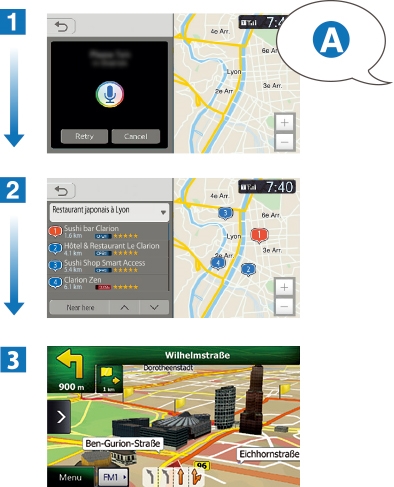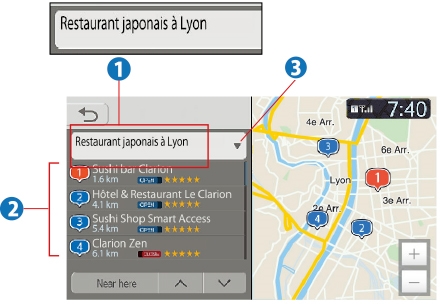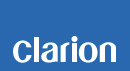Clarion Intelligent VOICE™
Discontinued

Tutorial Download
How to start with Intelligent VOICE (Tutorial PDF file)
- Zgodne smartfony
- Jak pobrać aplikację Smart Access
- Jak podłączyć (łączenie w parę Bluetooth®)
- Metody nawiązywania połączeń
- Uruchamianie funkcji Intelligent VOICE
The great outdoors: Clarion and Intelligent VOICE
Mountain bike session: Clarion and Intelligent VOICE
Finding your way is child's play with Intelligent VOICE!
6-Sprawdzanie pogody z telefonu z systemem Android dzięki usłudze Smart Access
Zgodne smartfony
Jak pobrać aplikację Smart Access
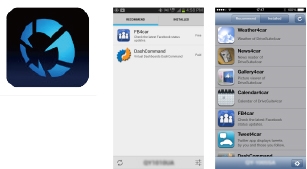
Aplikacja Smart Access oferująca zintegrowane sterowanie szeregiem popularnych aplikacji
Uzyskaj informacje o nowych i proponowanych aplikacjach, a także powiadomienia o uaktualnieniach.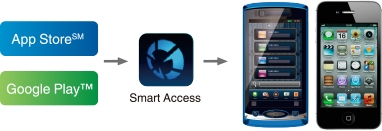
Pobierz aplikację Smart Access
Najpierw należy pobrać aplikację Smart Access z odpowiedniego sklepu z aplikacjami i zainstalować ją na telefonie z Androidem™ lub iPhonie®.Jak podłączyć (łączenie w parę Bluetooth®)

Upewnij się, że na smartfonie jest włączony Bluetooth i jest zainstalowana aplikacja Smart Access z odpowiedniego sklepu z aplikacjami.
Uwaga: Wprowadź ustawienia Bluetooth na smartfonie za pomocą opcji Settings (Ustawienia). W niektórych przypadkach ta procedura może wyglądać nieco inaczej.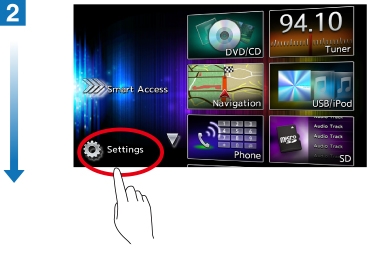
Wybierz pozycję Settings (Ustawienia) na ekranie menu samochodowego systemu nawigacji.
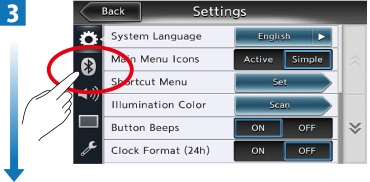
Na ekranie Settings (Ustawienia) naciśnij ikonę Bluetooth.
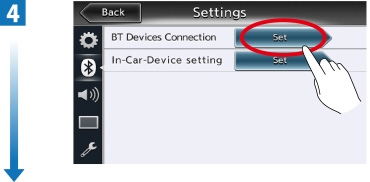
W obszarze BT Devices Connection (Połączenie urządzeń BT) naciśnij pozycję Set (Ustaw)
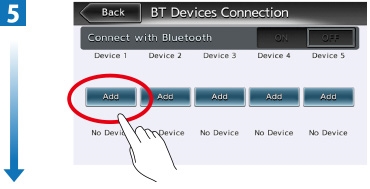
Naciśnij pozycję Add (Dodaj)
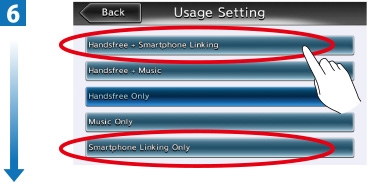
Tutaj można wybrać typ połączenia Bluetooth: wybierz Handsfree + Smartphone Linking (Zestaw głośnomówiący + połączenie smartfonu) lub Smartphone Linking Only (Tylko połączenie smartfonu).
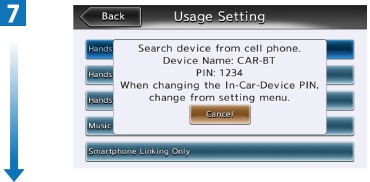
Pojawi się domyślny ekran hasła. Nazwa urządzenia: PIN urządzenia CAR-BT: 1234
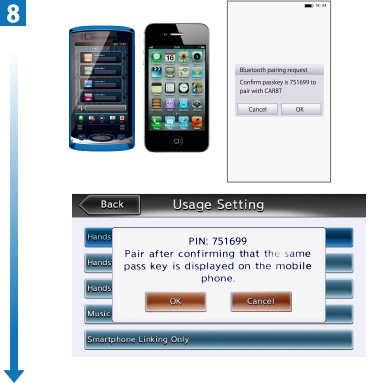
Na ekranie ustawień Bluetooth smartfonu wybierz urządzenie o nazwie CAR-BT.
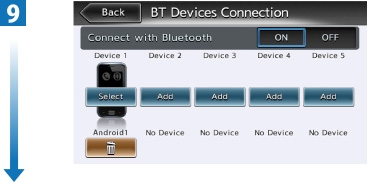
Rozpoznany smartfon będzie wyświetlany jako dostępne urządzenie. Upewnij się, że opcja Connect with Bluetooth (Połącz przez Bluetooth) ma ustawienie ON (Włączone).
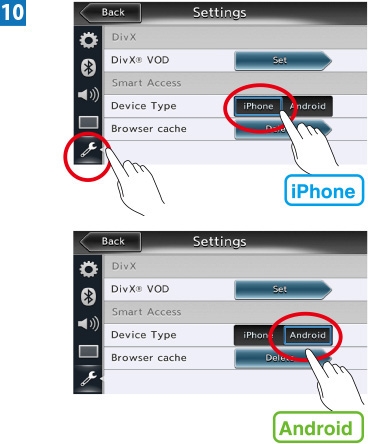
Po powrocie na ekran Settings (Ustawienia) klucza francuskiego. Następnie w obszarze Device Type (Typ urządzenia) wybierz pozycję iPhone lub Android. Konfiguracja połączenie smartfonu jest gotowa.

Metody nawiązywania połączeń
Uruchamianie funkcji Intelligent VOICE